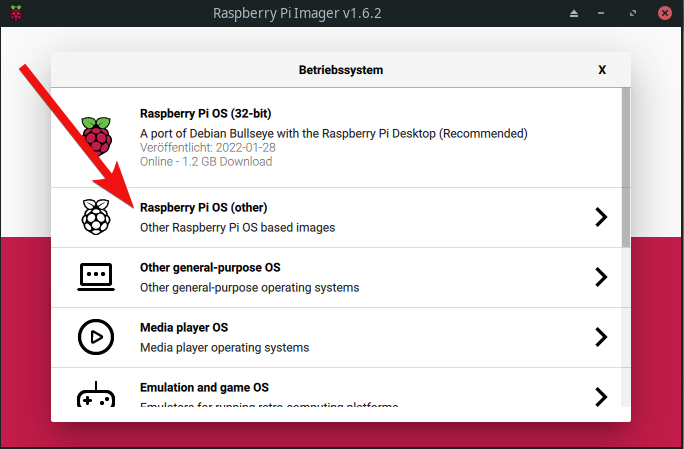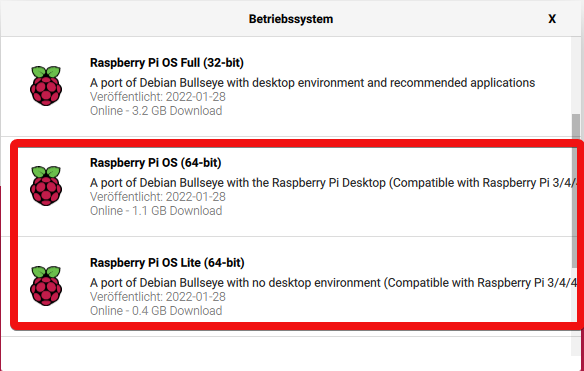Seit Mitte 2020 gibt es eine 64 Bit Version des Raspberry Pi OS, die sich allerdings im Beta-Stadium befand. Beta bedeutet: Die Software sollte – im Gegensatz zu Alpha – bereits alle wesentlichen Funktion enthalten. Aber diese sind noch nicht vollständig getestet, sodass ggf. noch Fehler zu erwarten sind. Durch Rückmeldungen der Tester sollten diese Fehler in der finalen, stabilen Version behoben sein. Und die liegt uns ganz frisch seit dem 02. Februar 2022 vor.
Was ist der Unterschied von 64 Bit gegenüber 32 Bit?
Das „normale“ Raspberry Pi OS, welches ihr bisher über z.B. den Imager installiert habt, war 32 Bit. In einem Satz zusammengefasst ermöglicht es 64 Bit, mehr als 4 GB Arbeitsspeicher zu nutzen. Dafür verbrauchen die Anwendungen oft ein wenig mehr Arbeitsspeicher, in der Praxis ist das aber oft zu vernachlässigen. Wer es genauer wissen möchte, kann sich meinen Artikel 32 Bit vs. 64 Bit CPUs anschauen.
Dieser trifft auch auf den Raspberry Pi zu, allerdings mit zwei Besonderheiten: Der Pi trickst etwas mit LPAE. Das heißt vereinfacht gesagt, der Pi kann bis zu 8 GB Arbeitsspeicher verwalten, ist jedoch auf 3 GB pro Prozess beschränkt. Ein Browserfenster mit vielen offenen Tabs beispielsweise ist auf 32 Bit Systemen dadurch kein Problem, da viele Browser mehrere Prozesse starten – Chromium sogar einen pro Tab.
Der wesentliche Unterschied zu x86 PCs: Bei PCs wurde von 32 Bit zu 64 Bit Prozessoren gewechselt, als ich den Artikel geschrieben habe. Der Raspberry Pi verfügt bereits seit Modell 3 über einen ARMv8 64 Bit Prozessor, also bereits seit Ende 2016. Im Gegensatz zum PC-Bereich mangelte es beim Pi eher an Software. Außerdem war der Pi damals noch leistungsschwächer und besaß nur 512 MB bis 1 GB Arbeitsspeicher, sodass ein 32 Bit Betriebssystem mit 32 Bit Software in vielen Fällen sinnvoller war.
Generell ist die Architektur ist abwärtskompatibel. Man kann also ein 32 Bit Betriebssystem mit einem 64 Bit Prozessor nutzen, dann laufen darauf aber nur 32 Bit Programme, keine 64 Bit Software. Aufwärtskompatibilität ist nicht möglich – ein älterer Raspberry Pi 1 besitzt beispielsweise nur einen 32 Bit Prozessor, hier kann kein 64 Bit Betriebssystem genutzt werden. Wenn ihr das neue 64 Bit Raspberry Pi OS installiert, könnt ihr 64 Bit und 32 Bit Programme auf eurem Pi verwenden.
Welche Vorteile bietet mir das 64 Bit Raspberry Pi OS sonst noch?
Aus heutiger Sicht gibt es noch weitere Vorteile: In den letzten Jahren werden zunehmend mehr Programme auch für ARM bereitgestellt. Allerdings unterstützen einige nur die 64 Bit Version und nicht mehr 32 Bit. Ein Beispiel, dass ich in einem vorherigen Beitrag zu Java auf dem Raspberry Pi bereits kurz erwähnte, ist Oracle: Sie bieten seit einiger Zeit ARM-Builds an, aber eben nur für ARM64, also die 64 Bit Variante.
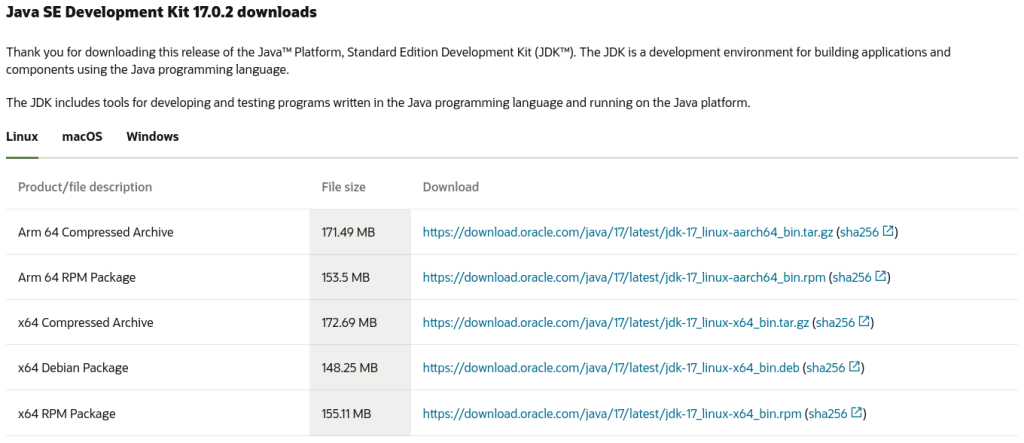
Es gibt eine Reihe an weiteren Projekten, die offiziell nur in 64 Bit für ARM verfügbar sind. Oft proprietäre Anwendungen, aber teils auch quelloffene sowie einige Docker-Images. Der Hauptgrund: Zwei Architekturen (also 32 und 64 Bit) zu unterstützen ist mehr Aufwand. Außerdem ist die 64 Bit ARM-Architektur bei der Prozessorleistung etwas effizienter, was den leicht erhöhten Speicherbedarf ausgleichen kann. 64 Bit wird sehr wahrscheinlich auch beim Raspberry Pi die Zukunft sein, wenngleich derzeit noch überwiegend 32 Bit Betriebssysteme auf ihm laufen.
Sollte ich zu 64 Bit wechseln, wenn ich bereits einen Pi mit 32 Bit Raspberry Pi OS am laufen habe?
Einen Wechsel würde ich v.a. dann in Betracht ziehen, wenn du Software nutzen möchtest, die nur auf ARM 64 Bit läuft – und es keine Alternative gibt. Bei Java gibt es beispielsweise mit dem OpenJDK sogar eine freie, unabhängige Implementierung, die auch 32 Bit unterstützt. Man muss in diesem Fall also nicht zwingend auf wegen Oracle auf 64 Bit wechseln. Zumal es in diesem Fall weitere Risiken mit Oracle gibt. Solltest du den derzeit größten Raspberry Pi 4 mit 8 GB besitzen, macht ein Wechsel vor allem dann Sinn, wenn du einzelne, sehr große Prozesse hast, die mehr als 3 GB Arbeitsspeicher benötigen.
Wenn man ohnehin neu installiert oder einen neuen Pi einrichtet, ist es eine Überlegung wert – kommt aber auf den Anwendungsfall an – 64 Bit ist nicht pauschal besser oder schlechter. Vor allem bei den kleineren Modellen mit nur 1 oder 2 GB Arbeitsspeicher ist tendenziell 32 Bit sinnvoller. Es gibt die beschrieben Vorteile, jedoch auch Nachteile wie z.B. fehlende Kompatibilität. Dies tritt gerade bei Hardware auf, aber nicht nur. Der proprietäre Kopierschutz Widevine wird z.B. von Netflix genutzt und ist noch nicht 64 Bit fähig – wenn euch Details dazu interessieren, schreibt es gerne ins U-Labs Forum oder in die Kommentare. Solche Probleme werden uns wohl auch noch eine Zeit lang beschäftigen, da der Wechsel auf 64 Bit beim Raspberry Pi gerade erst angefangen hat.
Falls ihr eine andere Distribution verwendet, habt ihr vielleicht sogar ein 64 Bit Betriebssystem. DietPi beispielsweise ist schon länger in 64 Bit verfügbar, eben so wie einige andere alternative Betriebssysteme für den Pi.
Reicht es, arm_64bit=1 in der config.txt zu setzen?
In verschiedenen Anleitungen wird geraten, den Config-Parameter arm_64bit=1 zu setzen. Darüber lässt sich aber nur ein 64 Bit Kernel laden! Der Rest des Betriebssystemes wie z.B. Bibliotheken bleiben 32 Bit, weswegen das keine universelle „Abkürzung“ ist, um ein 32 Bit System mal eben in 64 Bit umzuwandeln. Am saubersten und einfachsten erhaltet ihr ein 64 Bit System, in dem ihr das 64 Bit Image installiert.
Wie bekomme ich die 64 Bit Version des Raspberry Pi OS?
Der einfachste Weg ist – wie bei der 32 Bit Version auch – der Raspberry Pi Imager, den ich zuvor schon einmal vorgestellt habe. Seit dem 02. Februar 2022 ist die 64 Bit Version dort unter Raspberry Pi OS (other) verfügbar:
Oben erhaltet ihr weiterhin die 32 Bit Versionen für die minimale bzw. komplette Installation. In der Mitte kann man die Desktop und Lite-Version in 64 Bit auswählen:
Ein „vollständiges“ Abbild gibt es für 64 Bit nicht. Die „empfohlenen Anwendungen“, welche dort fehlen, kann man aber jederzeit nachinstallieren – eben so wie bei der 32 Bit Version. Dies ist meiner Meinung nach ohnehin der sinnvollere Weg, weil man damit nur das installiert, was man wirklich braucht. Der sonstige Installationsprozess unterscheidet sich nicht von den vorherigen Beiträgen, in denen ich das für die 32 Bit Edition gezeigt habe.